Insertar un Comentario o Nota en una Celda en Excel y Google Sheets
En este tutorial, aprenderás a insertar un comentario o nota en una celda de Excel y Google Sheets.
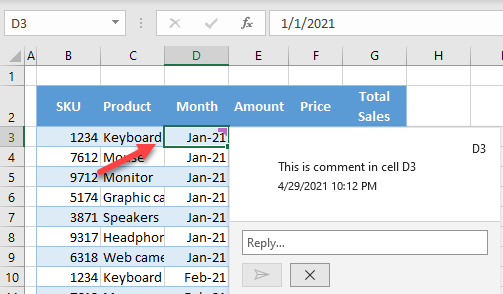
Insertar un Comentario en una Celda
En Excel, puedes añadir fácilmente un comentario en cualquier celda haciendo clic con el botón derecho en esa celda (aquí, D3), y haciendo clic en Nuevo comentario.
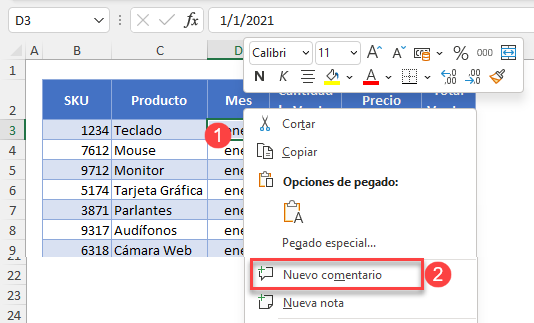
En la ventana emergente, escriba un comentario y haga clic en Publicar.
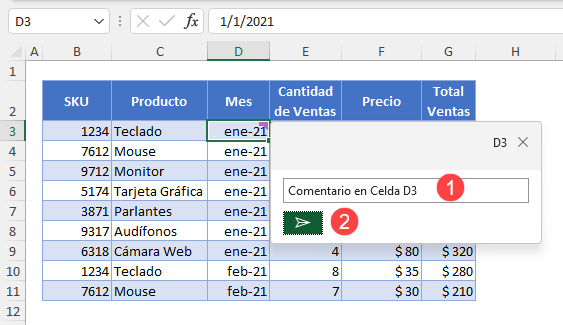
Ahora, si pasa el ratón por encima de una celda con un comentario, éste se mostrará.
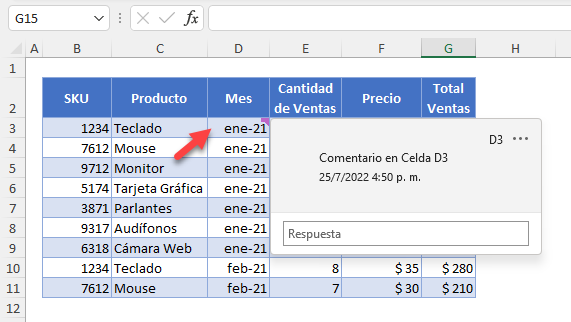
Excel también registra el usuario que introdujo el comentario, así como la fecha y la hora de entrada. Si una celda contiene un comentario, tendrá un símbolo morado en la esquina superior derecha.
También es posible utilizar VBA para añadir comentarios.
Responder a un Comentario
También puede responder a un comentario. Haz clic en el campo de respuesta y escribe un comentario, luego haz clic en Publicar.
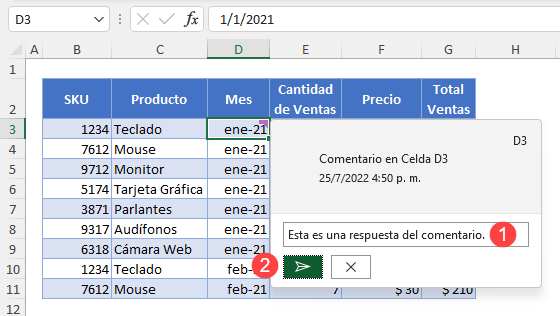
Esta funcionalidad permite que varios usuarios dejen comentarios y respuestas, para comunicar los cambios en celdas específicas.
Editar o Eliminar un Comentario
Si desea editar o eliminar un comentario, seleccione ese comentario y, cuando aparezcan los botones Editar y Eliminar, haga clic en uno de ellos.
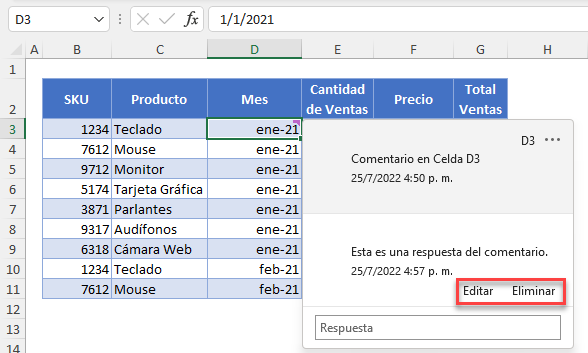
Insertar una Nota en una Celda
También puede insertar notas en Excel. Las notas son en realidad algo que se conocía como comentarios en versiones anteriores de Excel. Mientras que los comentarios se muestran como hilos, donde los usuarios pueden dejar varios comentarios y responder a ellos, las notas son un texto fijo que se muestra en un cuadro amarillo.
Para insertar una nota, haz clic con el botón derecho del ratón en una celda (por ejemplo, D4) y haz clic en Nueva nota (o pulsa SHIFT + F2).
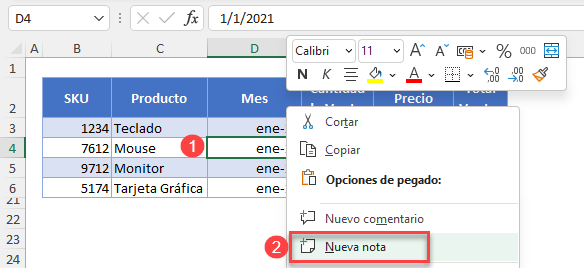
En la ventana emergente amarilla, escriba para introducir una nota.
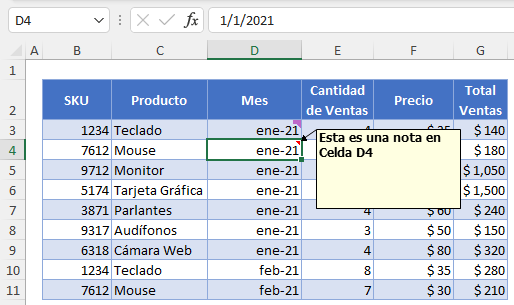
Al igual que los comentarios, las notas se muestran cuando se pasa el cursor por encima de una celda que contiene una nota. Si una celda tiene una nota, tendrá un pequeño triángulo rojo en la esquina superior derecha.
Editar o Eliminar una Nota
Para editar o eliminar una nota, haga clic con el botón derecho del ratón en una celda con una nota (por ejemplo, D4), y haga clic en Editar Nota o Eliminar Nota.
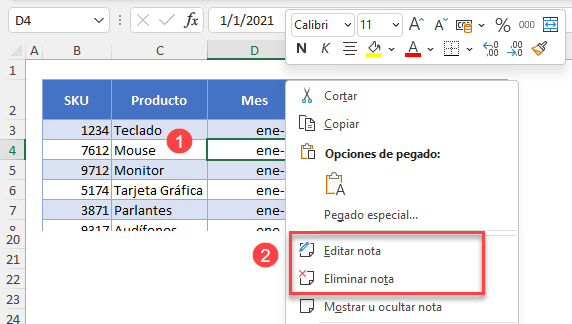
Insertar un Comentario en una Celda en Google Sheets
Puedes insertar comentarios en las celdas de las Hojas de cálculo de Google de forma muy similar.
Haz clic con el botón derecho del ratón en una celda (por ejemplo, D3) y haz clic en Comentario (o utiliza el atajo de teclado CTRL + ALT + M).
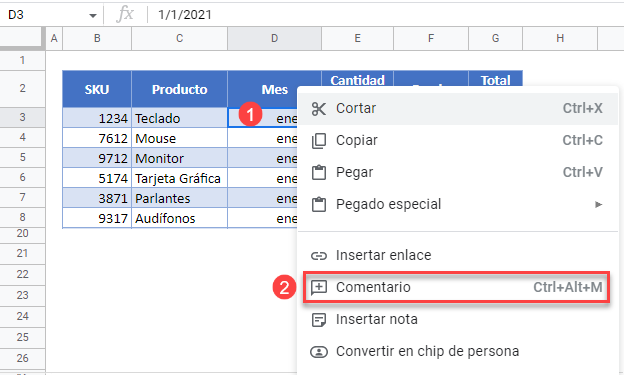
En la ventana emergente, escriba el texto del comentario y haga clic en Comentar para publicarlo.
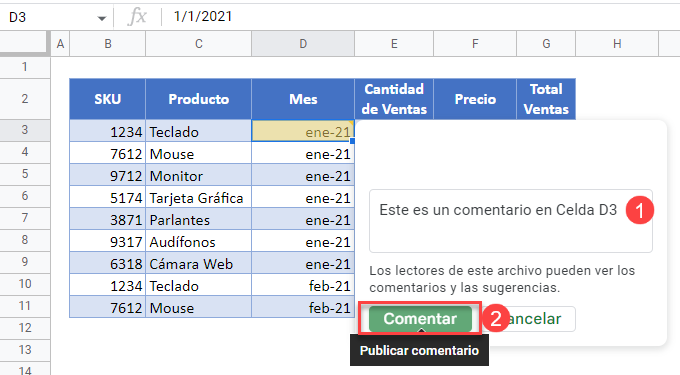
Si hace clic en una celda con un comentario, éste se muestra mostrando el usuario que lo introdujo y la fecha y hora de entrada. Cada celda que contiene un comentario tiene un triángulo amarillo en la esquina superior derecha.
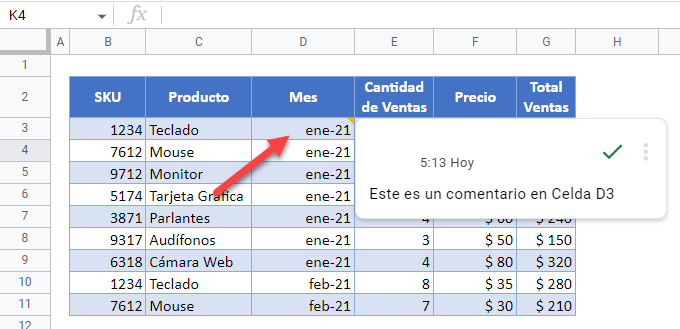
Responder a un Comentario en Google Sheets
Para responder a un comentario, en la ventana de comentarios, escribe el texto de respuesta y haz clic en Responder.
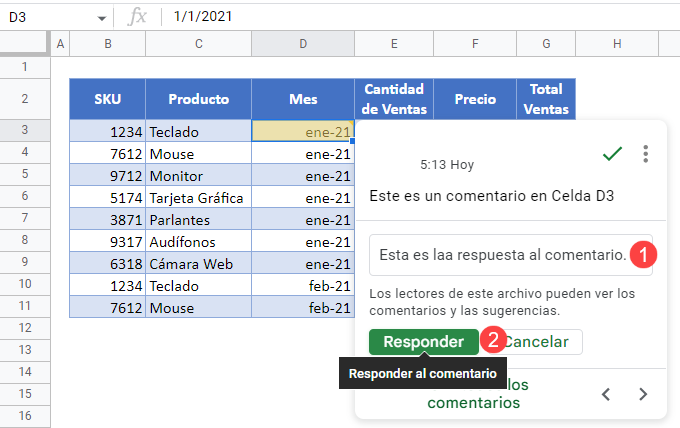
Al responder a un comentario, también puedes escribir @ y se ofrecerá una lista de todos los contactos. De este modo, puedes elegir etiquetar a la persona a la que respondes y ésta recibirá una notificación por correo electrónico sobre tu comentario.
Editar o Eliminar un Comentario en Google Sheets
Para editar o eliminar un comentario en las Hojas de cálculo de Google, en la ventana de comentarios, haz clic en los tres puntos de la esquina superior derecha de un comentario y haz clic en Editar o Eliminar.
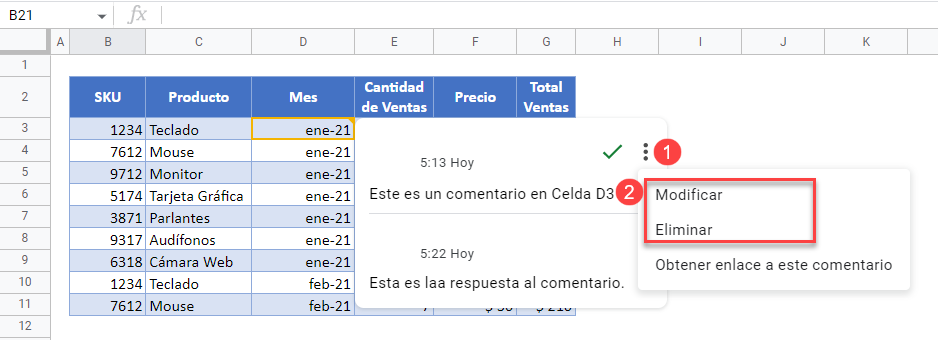
Ver también…
- Cómo copiar comentarios en Excel
- Cómo mostrar u ocultar todos los comentarios en Excel y Google Sheets
- Cómo imprimir comentarios en Excel y Google Sheets
Insertar una Nota en una Celda en Google Sheets
Todas las diferencias entre los comentarios y las notas descritas para Excel son las mismas para Google Sheets. Para insertar una nota, haz clic con el botón derecho en una celda (por ejemplo, D4) y haz clic en Insertar nota.
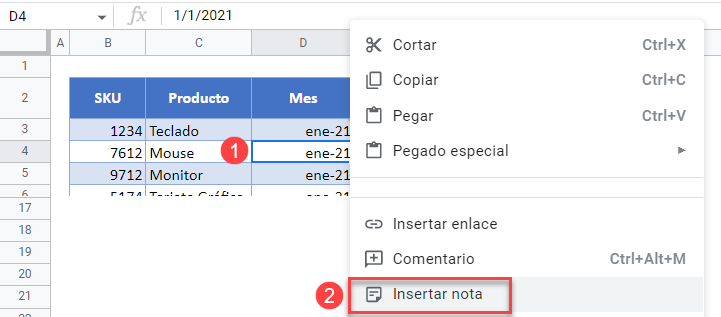
En el cuadro emergente, escriba su nota.
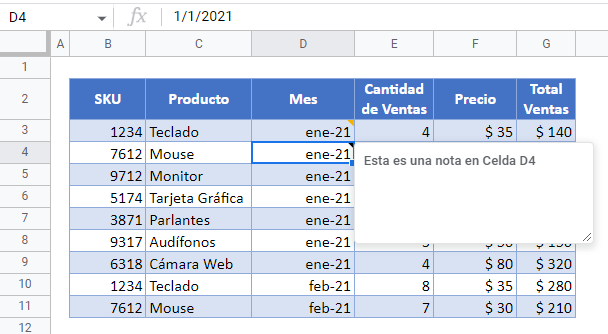
Cada celda con una nota tendrá un triángulo negro en la esquina superior derecha, y si colocas el cursor sobre esa celda, aparecerá la nota. Para editar o eliminar una nota en Google Sheets, basta con hacer clic en el cuadro de una nota cuando aparezca y cambiar o eliminar el texto.

